Microsoft Word, dünya çapında en çok kullanılan kelime işlemcilerden biridir. Resmi veya kişisel çalışma, blog yazma veya önemli bir belge oluşturma için Microsoft Word tek durak çözümdür. Böylesine çeşitli bir uygulamaya sahip bir kelime işlemci bulmak genellikle zordur.
Microsoft Word, her güncellemede çok sayıda özellik ekleyerek kullanıcıların ihtiyaçlarına cevap verir. Microsoft Word’de birkaç kullanıcı tarafından kullanılan bu tür bir seçenek, şekil çizme seçeneğidir.
Örneğin, bir belgeye bir şekil eklemek istiyorsanız ve onu mevcut seçenekler listesinde bulamıyorsanız. Word, Paint’te nasıl çizdiğinize benzer şekilde herhangi bir şekli çizmenize olanak tanır.
Microsoft Word üzerinde çizim
Word’de şekil çizmek oldukça basittir ve fazla zaman almaz.
Bir şekil çizmek için Microsoft Word’ü açın ve ardından menü çubuğundan ‘Ekle’yi seçin.
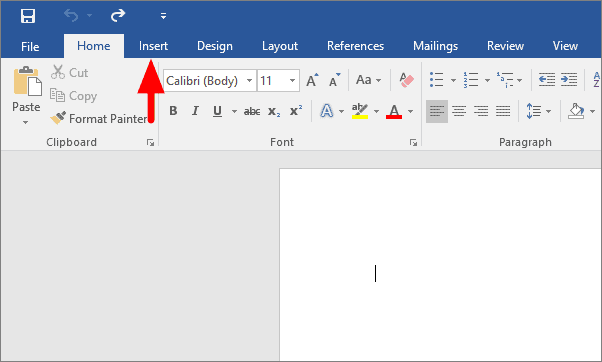
Şimdi, ‘Şekiller’i tıklayın ve ardından’ Çizgiler’in altındaki ‘Karalama’ seçeneğini seçin. Karalama, ‘Çizgiler’in altındaki son seçenektir ve karmaşık bir şekilde eğimli bir çizgi gibi görünür.
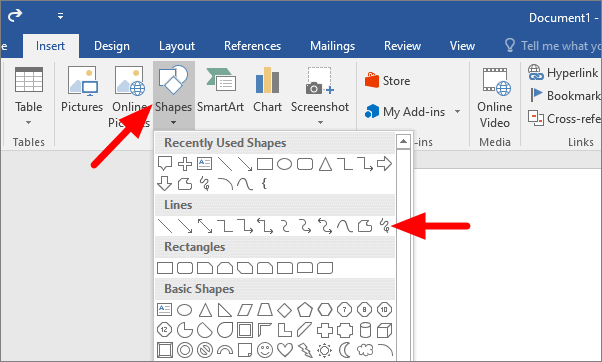
Şimdi bir şekil çizmek için fareyi basılı tutun ve sürükleyin. Kolay olmayabilir, bu yüzden en iyi sonuçları elde edene kadar birkaç deneyin.
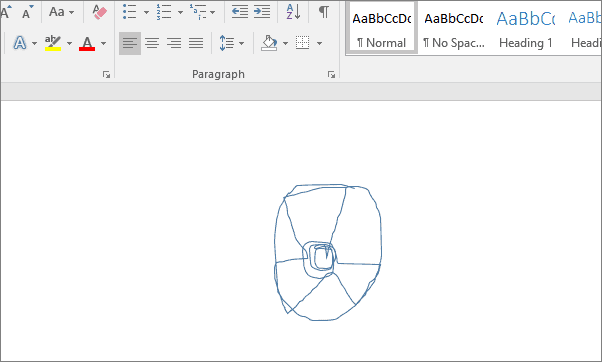
Microsoft Word’de figür çizimlerinizde çeşitli değişiklikler de yapabilirsiniz. Şekli seçin ve ardından üzerine sağ tıklayın. En üstte, stil, dolgu ve anahatta üç seçenek göreceksiniz.
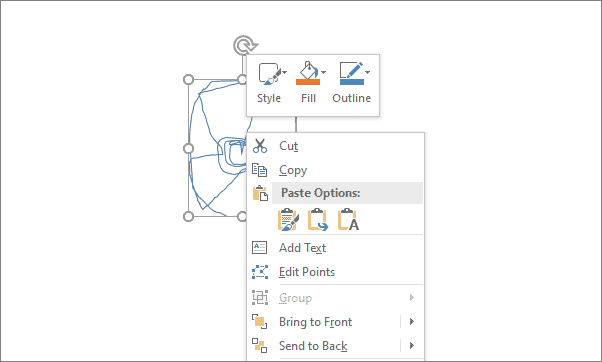
Stil’de şekil için istediğiniz çizgi türünü seçebilirsiniz. Düz çizgilerden kesikli çizgilere kadar çeşitli seçenekler sunar.
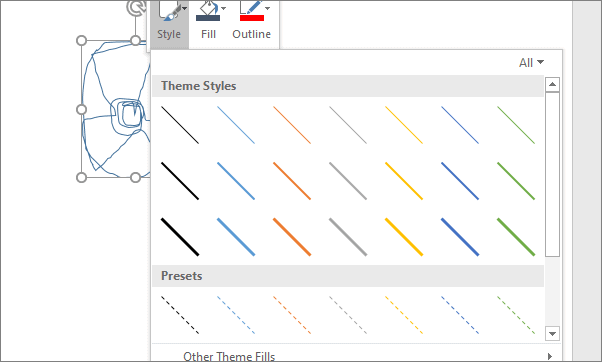
Dolgu’da, adından da anlaşılacağı gibi şekli doldurmak için bir renk seçebilirsiniz.
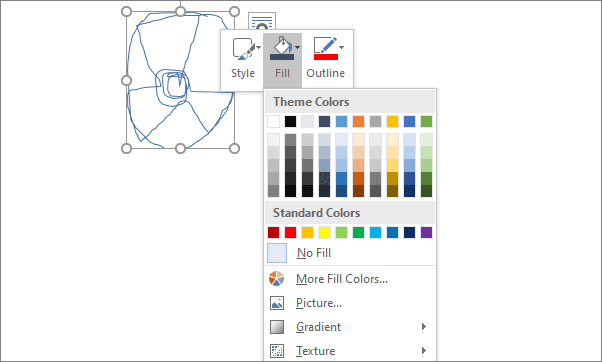
Bir sonraki seçenek olan taslak ile şekli oluşturan tüm çizgilerin rengini seçebilirsiniz.
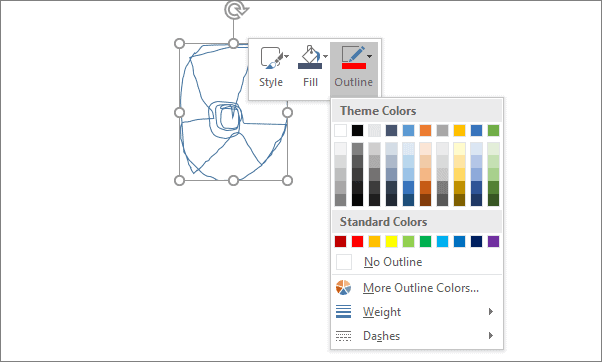
Microsoft Word’de zahmetsizce şekil çizmenin ve düzenlemenin keyfini çıkarın.
 Arıza giderme ve nasıl yapılır bilgi sitesi
Arıza giderme ve nasıl yapılır bilgi sitesi

